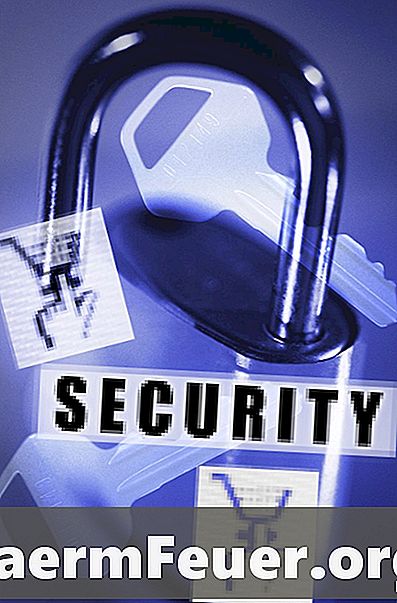
Innehåll
Sändningskontrollprotokoll (TCP) -porten 443 används per definition av Secure Hypertext Transfer Protocol (HTTPS). Om porten är låst på vilken server eller enhet som helst på din dator till en viss destination, till exempel www.microsoft.com, kommer din anslutning till någon https-webbplats misslyckas och din webbläsare returnerar ett felmeddelande som "Säker anslutning misslyckades" eller "Sidan gör inte kan visas ". Men de två vanligaste ställena att hända är på arbetsstationen eller på routern.
vägbeskrivning
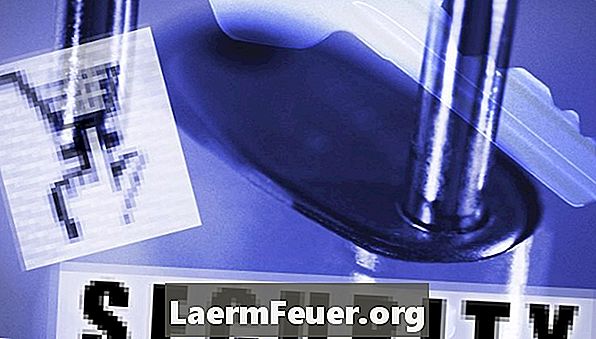
-
Öppna en webbläsare och försök ladda flera olika https-webbplatser, till exempel banker och https://microsoft.com. Om minst en av dessa anslutningar är framgångsrik kommer port 443 att vara öppen för änden. För att bestämma om den är öppen vid en fjärransluten tjänstadress, fortsätt från steg 2 till 4.
-
Klicka på "Start" och placera markören i sökrutan.
-
Skriv "cmd" (utan citattecken) och tryck "Enter".
-
Skriv "telnet servername.domain.com 443" (ersätt "servername.domain.com" med vilken webbserveradress som använder HTTPS). Till exempel Microsoft.com. Om en tom skärm visas med markören blinkande beror det på att port 443 är öppen. Om det är stängt kommer du att få en "Kunde inte öppna en anslutning till värd för port 443: Felmeddelande för anslutning".
tips
- Om du behöver identifiera den exakta platsen där port 443 är blockerad, skriv "tracert www.digiteoardeningweb.com -d" (utan citattecken). Byt dataserveradressen med destinationsservern och tryck på "Enter". Arbetsplatsen börjar spåra nätverksbanan till destinationen. Varje "hopp" representerar en mellanliggande router eller server där banan kommer att resa genom rutten. Du kan kontrollera var och en av dessa humleplaceringar genom att skriva "telnet" (utan citat), följt av den första hopens IP-adress. Kör kommandot genom att trycka på "Enter". Den första adressen som ger dig ett felmeddelande, till exempel "anslutningen misslyckades", representerar den skyldige enheten.
varning
- Det finns många webbaserade verktyg för att bestämma vilka portar som är öppna eller stängda. Eftersom många hårdvaru- och programvarubaserade brandväggar blockerar portscanningsprogram kan dock dessa verktyg generera felaktiga resultat.